本文主要是介绍GitLab 13.10.2本地环境搭建以及502错误终极对策,希望对大家解决编程问题提供一定的参考价值,需要的开发者们随着小编来一起学习吧!
GitLab 13.10.2本地环境搭建以及502错误终极对策
- 背景
- GitLab 13.10.2本地环境搭建
- 502错误的终极对策
- 第1种情况:失败
- 第2种情况:失败
- 第3种情况:失败
- 第4种情况:成功
- 第5种情况:成功
- 第6种情况:成功
- 总结
背景
GitLab本地环境的搭建基本上都没有问题,网上也有很多教程。因为服务器安装了Jenkins服务,所以默认的8080端口被占用了。在此基础上要想安装GitLab就必须要更改GitLab的端口号了。
需要说明的是本文使用的是官网最新的社区版本,最新版中已经将web服务器从unicorn切换成了puma,切换的原因是官网旨在为了减少GitLab的内存需求,官方已经从Unicorn过渡到Puma。Puma支持多线程,可以将GitLab的内存占用减少约30%。当然Unicorn目前还是保留着的,只不过默认开启的是Puma。两者可以自由切换。在文末我会对于502错误重点讲一下这两种服务在端口设置上的区别。
GitLab 13.10.2本地环境搭建
1.切换至yum.repos.d下
cd /etc/yum.repos.d
2.创建gitlab-ce.repo,设置国内镜像(但有时官网速度比国内要快)
vim gitlab-ce.repo[gitlab-ce]
name=Gitlab CE Repository
baseurl=https://mirrors.tuna.tsinghua.edu.cn/gitlab-ce/yum/el$releasever/
gpgcheck=0
enabled=1
3.刷新yum
yum makecache
4.安装gitlab
yum install gitlab-ce
5.修改配置文件
vim /etc/gitlab/gitlab.rb
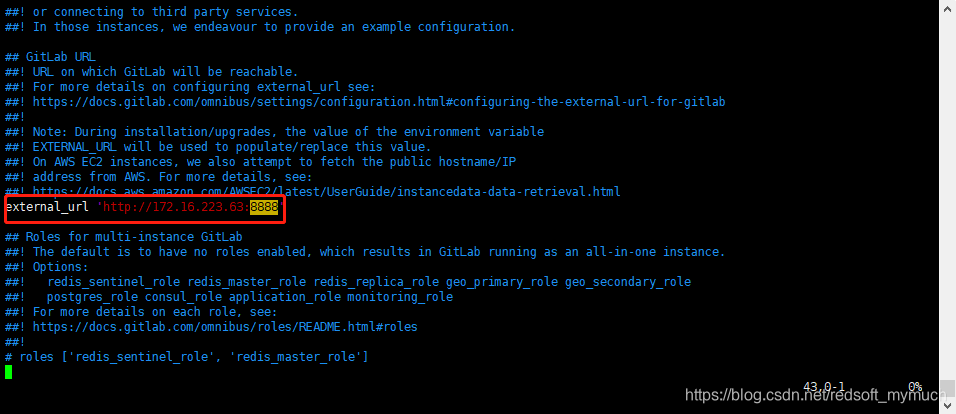
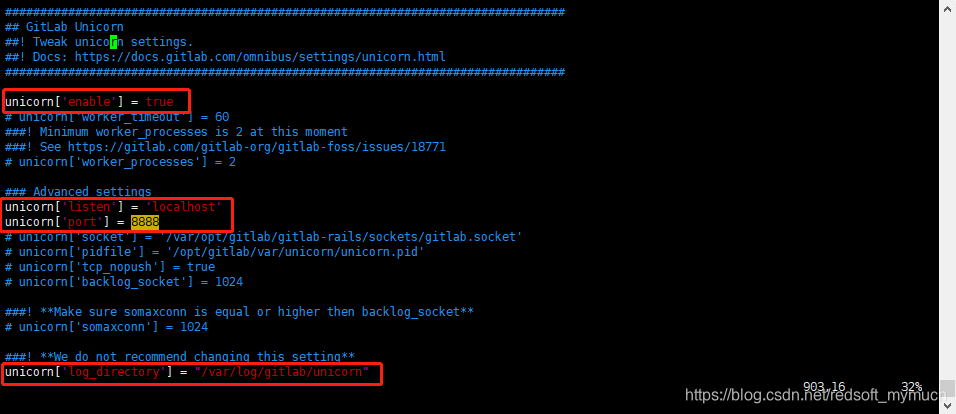
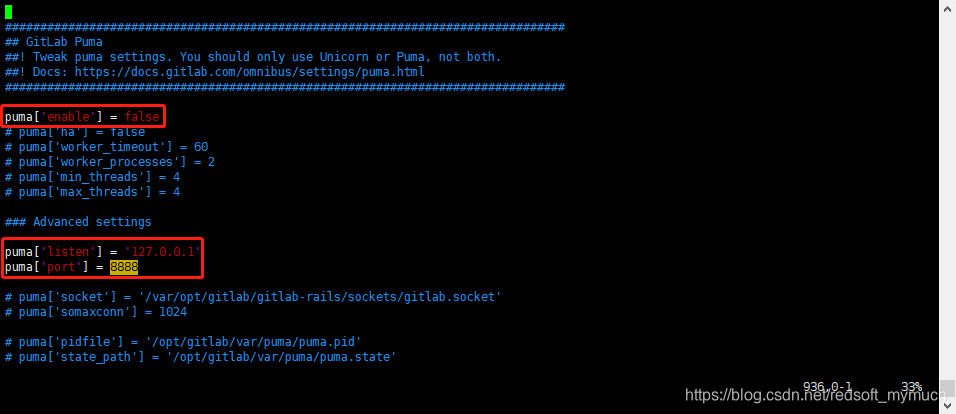
6.刷新配置
gitlab-ctl reconfigure
7.添加允许防火墙开放端口
firewall-cmd --zone=public --add-port=8888/tcp --permanent
firewall-cmd --reload
8.设定完成,即可访问
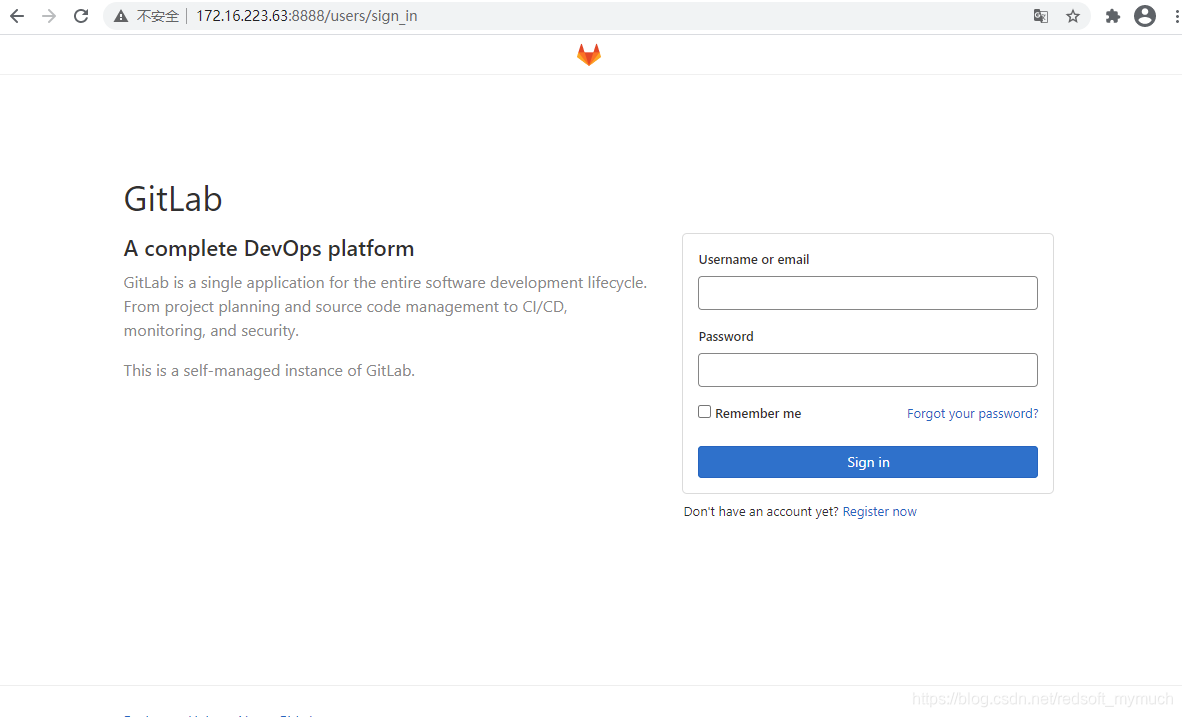
502错误的终极对策
需要说明的是,本人在搭建上面的环境是,设置8080以外的端口8888时掉进了坑。
网上说改一下unicorn[‘port’] = 8888就可以了。但对于最新版本的Gitlab来说,是不够的。就像我前文介绍的一样,最新版已经默认启用puma作为默认的Web服务器,unicorn也同时存在,只不过没有开启,如果需要unicorn则需要首先开启它。
其次external_url属性也是一个奇妙的设置,设置IP地址和端口号,即默认设置了nginx转发的端口。不需要网上说的需要设置nginx[‘listen_port’] =8888,你最终需要访问的地址其实就是external_url。
puma[‘port’] = 8888以及unicorn[‘port’] = 8888的设置也有讲究。
1.puma的端口号不能与external_url中设置的端口号一致。
2.unicorn的端口号可以与external_url中设置的端口号一致。
下面是我对两种web服务器端口的设置。
第1种情况:失败
external_url ‘http://172.16.223.63’
#puma[‘port’] = 8888
默认nginx使用的是8080端口,puma注释掉默认也是8080端口,端口已经被jenkins占用。
后台查看log时会发现下面的错误。
gitlab-ctl tail pumaErrno::EADDRINUSE: Address already in use - bind(2) for "127.0.0.1" port 8080
第2种情况:失败
external_url ‘http://172.16.223.63:8888’
#puma[‘port’] = 8888
nginx虽然使用了8888端口,但是默认puma是注释掉的状态,还是引用了8080端口。
所以还是下面的错误。
Errno::EADDRINUSE: Address already in use - bind(2) for "127.0.0.1" port 8080
[root@centos7 puma]# netstat -anp |grep 8888
tcp 0 0 0.0.0.0:8888 0.0.0.0:* LISTEN 42630/nginx: master
tcp 0 0 172.16.223.63:8888 172.16.223.71:3325 ESTABLISHED 42634/nginx: worker
tcp 0 0 172.16.223.63:8888 172.16.223.71:3326 ESTABLISHED 42634/nginx: worker
第3种情况:失败
external_url ‘http://172.16.223.63:8888’
puma[‘port’] = 8888
nginx和puma的端口都设置了8888,但是还是失败。主要原因是puma的没有起来,因为8888被nginx占用了。
Errno::EADDRINUSE: Address already in use - bind(2) for "127.0.0.1" port 8888
[root@centos7 puma]# netstat -anp |grep 8888
tcp 0 0 0.0.0.0:8888 0.0.0.0:* LISTEN 42630/nginx: master
tcp 0 0 127.0.0.1:35274 127.0.0.1:8888 ESTABLISHED 41578/prometheus
tcp 0 0 172.16.223.63:8888 172.16.223.71:3149 TIME_WAIT -
tcp 0 0 127.0.0.1:8888 127.0.0.1:35274 ESTABLISHED 42634/nginx: worker
tcp 0 0 172.16.223.63:8888 172.16.223.71:3150 TIME_WAIT -
第4种情况:成功
external_url ‘http://172.16.223.63:8888’
puma[‘port’] = 8887
nginx使用了8888端口,puma使用了8887端口,两者没有冲突,nginx也可以顺利的把8887转向8888。
[root@centos7 puma]# netstat -anp |grep 8888
tcp 0 0 0.0.0.0:8888 0.0.0.0:* LISTEN 42630/nginx: master
tcp 0 0 172.16.223.63:8888 172.16.223.71:3085 ESTABLISHED 42632/nginx: worker
tcp 0 0 172.16.223.63:8888 172.16.223.71:3086 ESTABLISHED 42633/nginx: worker
[root@centos7 puma]# netstat -anp |grep 8887
tcp 0 0 127.0.0.1:8887 0.0.0.0:* LISTEN 48235/puma 5.1.1 (u
tcp 0 0 127.0.0.1:8887 127.0.0.1:60296 TIME_WAIT -
tcp 0 0 127.0.0.1:8887 127.0.0.1:60298 TIME_WAIT -
第5种情况:成功
external_url ‘http://172.16.223.63:8888’
puma[‘enable’] = false
unicorn[‘enable’] = true
unicorn[‘port’] = 8888
nginx使用的8888端口,puma被禁用,unicorn被开启,也使用了8888端口。但是两者没有冲突。
因为unicorn监听的是tcp6,而nginx是tcp。
[root@centos7 puma]# netstat -anp |grep 8888
tcp 0 0 0.0.0.0:8888 0.0.0.0:* LISTEN 42630/nginx: master
tcp 0 0 127.0.0.1:8888 127.0.0.1:35022 ESTABLISHED 42634/nginx: worker
tcp 0 0 127.0.0.1:35022 127.0.0.1:8888 ESTABLISHED 41578/prometheus
tcp 0 0 172.16.223.63:8888 172.16.223.71:2728 ESTABLISHED 42634/nginx: worker
tcp 0 0 172.16.223.63:8888 172.16.223.71:2729 TIME_WAIT -
tcp6 0 0 ::1:8888 :::* LISTEN 44776/unicorn maste
第6种情况:成功
external_url ‘http://172.16.223.63:8888’
puma[‘enable’] = false
unicorn[‘enable’] = true
unicorn[‘port’] = 8887
这种情况与上面的第4种情况类似,nginx使用了8888端口,unicorn使用了8887端口,两者没有冲突,nginx也可以顺利的把8887转向8888。
[root@centos7 puma]# netstat -anp |grep 8888
tcp 0 0 0.0.0.0:8888 0.0.0.0:* LISTEN 42630/nginx: master
tcp 0 0 172.16.223.63:8888 172.16.223.71:2913 ESTABLISHED 42632/nginx: worker
tcp 0 0 172.16.223.63:8888 172.16.223.71:2914 ESTABLISHED 42634/nginx: worker
tcp6 0 0 ::1:8888 :::* LISTEN 46076/unicorn maste
[root@centos7 puma]# netstat -anp |grep 8887
tcp6 0 0 ::1:8887 :::* LISTEN 46076/unicorn maste
tcp6 0 0 ::1:8887 ::1:42060 TIME_WAIT -
tcp6 0 0 ::1:8887 ::1:42048 TIME_WAIT -
tcp6 0 0 ::1:8887 ::1:42066 TIME_WAIT -
tcp6 0 0 ::1:8887 ::1:42052 TIME_WAIT -
总结
1.puma的端口号不能与external_url中设置的端口号一致。
2.unicorn的端口号可以与external_url中设置的端口号一致。
3.默认是开启puma的,如果要使用unicorn,关闭puma,开启unicorn。
4.puma的整体性能要比unicorn好,具体根据服务器硬件配置设定。
5.使用了上面的设定方法,如果还是502错误,需要使用下面的命令查看log,
gitlab-ctl tail puma
gitlab-ctl tail unicorn
log查看成功与否需要开启vim /etc/gitlab/gitlab.rb中的log设置。
如:
unicorn['log_directory'] = "/var/log/gitlab/unicorn"
puma['log_directory'] = "/var/log/gitlab/puma"
6.具体你的web服务器当前开启的是什么web服务器,可以通过gitlab-ctl status来查看,列表中有run: puma即当前使用的是puma,run: unicorn为unicorn。
例如下面的就是run: puma
[root@centos7 puma]# gitlab-ctl status
run: alertmanager: (pid 41393) 4834s; run: log: (pid 12770) 10592s
run: gitaly: (pid 41405) 4833s; run: log: (pid 12741) 10592s
run: gitlab-exporter: (pid 41432) 4832s; run: log: (pid 12758) 10592s
run: gitlab-workhorse: (pid 41435) 4832s; run: log: (pid 12735) 10592s
run: grafana: (pid 42639) 4701s; run: log: (pid 12768) 10592s
run: logrotate: (pid 57159) 1231s; run: log: (pid 12756) 10592s
run: nginx: (pid 42630) 4701s; run: log: (pid 12744) 10592s
run: node-exporter: (pid 41552) 4830s; run: log: (pid 12760) 10592s
run: postgres-exporter: (pid 41558) 4830s; run: log: (pid 12774) 10592s
run: postgresql: (pid 41569) 4830s; run: log: (pid 12727) 10592s
run: prometheus: (pid 41578) 4829s; run: log: (pid 12771) 10592s
run: puma: (pid 53411) 2511s; run: log: (pid 48234) 3554s
run: redis: (pid 41596) 4828s; run: log: (pid 12729) 10592s
run: redis-exporter: (pid 41605) 4828s; run: log: (pid 12761) 10592s
run: sidekiq: (pid 42582) 4714s; run: log: (pid 12737) 10592s
这篇关于GitLab 13.10.2本地环境搭建以及502错误终极对策的文章就介绍到这儿,希望我们推荐的文章对编程师们有所帮助!





